Top_SmartTag
Gestione Attributi Dinamici
Menu: Top Parti > Attributi > Gestore Attributi Dinamici
- Cosa fa
- Il comando permette di gestire, attraverso un interfaccia dedicata, la definizione degli attributi dinamici per il disegno corrente. Con SmartTag si intendono particolari collegamenti che è possibile realizzare tra un attributo di una parte ed un entità di AutoCAD di quella stessa parte. Attraverso una libreria di funzioni che è possibile espandere attraverso il LUA è possibile legare qualsiasi tipo di entità ad un attributo, in modo che quest'ultimo venga sempre aggiornato quando l'entità di riferimento subisce modifiche, o viceversa, cioè fare in modo che l'entità di riferimento venga aggiornata inseguito ad ogni modifica all'attributo associato.
- A cosa serve
- Può risultare utile per fare in modo che un attributo in particolare resti sempre aggiornato anche in caso di modifiche al disegno. Ad esempio si può fare in modo che l'attributo "LUNGHEZZA" venga associato ad una linea o ad una quota, in modo che se viene fatto uno stira della parte, e la quota sulla lunghezza cambia valore, anche l'attributo venga aggiornato di conseguenza.
- Come si usa
- Quando si lancia il comando viene mostrata all'utente l'interfaccia sottostante, contenente il riepilogo dei link trovati nel disegno corrente. Chiaramente nel caso nel disegno corrente non fossero ancora stati definiti degli smartTag l'interfaccia apparirebbe vuota. Procedendo con ordine per definire un nuovo collegamento tra entità ed attributo è necessario cliccare sul tasto "Nuovo". Così facendo il dialogo viene momentaneamente nascosto per dare la possibilità all'utente di selezionare un entità dal disegno. Quando l'entità viene selezionata, il dialogo viene riproposto, con la nuova entità nel riepilogo centrale. La prima colonna viene compilata con il tipo di entità selezionata, mentre la seconda colonna riporta il nome della parte di appartenenza. Le colonne seguenti sono liberamente editabili dall'utente con le opzioni di funzionamento necessarie al collegamento che si intende realizzare. Nell'ordine, la terza colonna permette la selezione dell'attributo che si intende pilotare dall'entità selezionata, cliccando nello spazio bianco proposto di default viene mostrata un menu a discesa dal quale è possibile andare a selezionare l'attributo voluto. Agendo sul controllo in basso a destra nel dialogo, dal nome "Mostra attributi compilati nella parte", è possibile eseguire un filtro sulla tendina proposta, in modo da visualizzare unicamente gli attributi che risultano compilati nella parte di appartenenza dell'entità. In ogni caso cliccando nello spazio bianco di questa colonna con il tasto destro del mouse è possibile digitare da tastiera l'attributo desiderato, anche se non appare nell'elenco a tendina, in questo caso l'attributo così definito verrà aggiunto tra gli attributi della parte. La quarta colonna del riepilogo permette la selezione dell'operazione da eseguire per la compilazione dell'attributo, anche qui attraverso un apposita tendina, compilata con le funzionalità recuperate dal file "smartTag.lua". Come detto prima è possibile definire qualsiasi tipo di funzione per qualsiasi tipo di entità attraverso le API messe a disposizione per questo tipo di linguaggio. L'attributo associato all'entità verrà compilato con il valore di ritorno dalla funzione qua selezionata. L'ultima colonna permette anche essa di selezionare una funzione, ma questa funzione lavorerà in senso contrario alla colonna precedente: setterà una particolare proprietà dell'entità associata in base al settaggio dell'attributo. Anche qui è possibile definire in LUA qualsiasi tipo di funzione, in modo che agisca sull'entità a partire da qualsiasi tipo di modifica all'attributo associato. Ovviamente non è strettamente necessario definire un collegamento a doppio senso: si può scegliere di realizzare il collegamento unicamente tra entità ed attributo o unicamente tra attributo ed entità, tutto ciò a discrezione dell'utente.
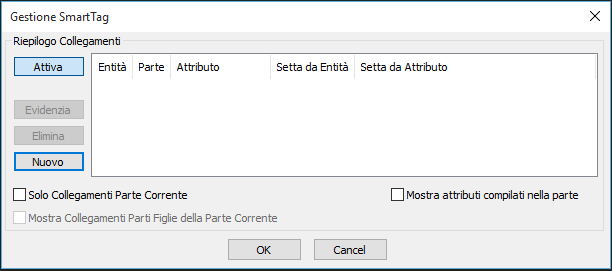
Una volta definito il nostro set di SmartTag questa finestra assume anche il compito di riepilogo e gestore dei collegamenti realizzati. Infatti una volta lanciato il dialogo in una situazione di collegamenti già definiti ci verranno sbloccati nuovi controlli. Sempre con lo scopo di riepilogo della situazione del disegno corrente verrà resa disponibile la funzionalità di evidenziazione, il primo pulsante in alto a sinistra. Selezionando una riga dal riepilogo e cliccando su questo tasto verrà momentaneamente nascosto il dialogo, è l'entità della riga selezionata verrà fatta lampeggiare, in modo da capire a quale situazione fa riferimento la riga selezionata. Verranno inoltre resi disponibili i filtri in basso a sinistra che permettono di isolare le righe che fanno riferimento unicamente alla parte corrente, o alla parte corrente ed eventuali figli. Ultimo tasto che ci resta da analizzare è il tasto "Elimina", che come già il nome ci fa capire, si occupa di eliminare le informazioni dello SmartTag della riga selezionata.
|
Nota |
E' possibile definire collegamenti di questo tipo unicamente tra un entità ed un attributo della stessa parte nella quale si trova, non è possibile definire collegamenti tra entità ed attributi di altre parti. |

![[Nota]](lib/imgnote30.png)